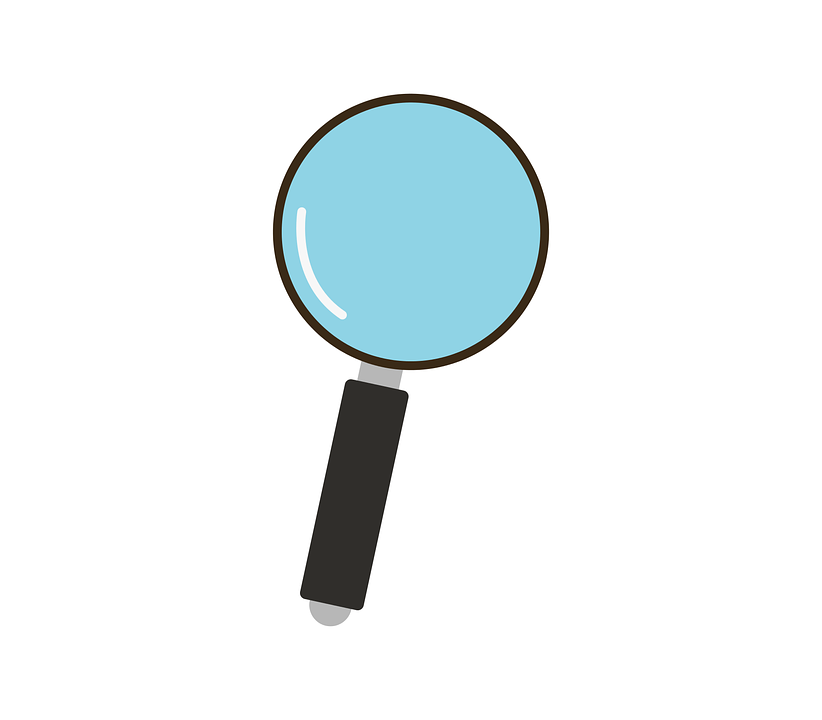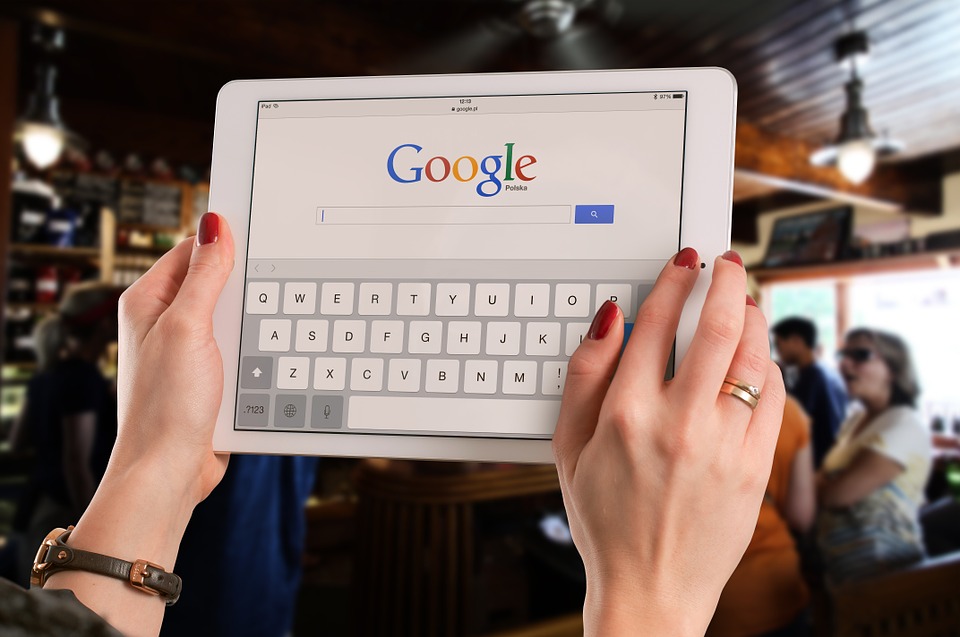Se sei arrivato a Ubuntu da Windows, ti starai chiedendo perché è impossibile creare collegamenti sul desktop in Linux. La verità è che non è impossibile, ma è una procedura un po’ più complicata. Di seguito verrà spiegato come è possibile farlo.
File desktop
In Linux, ogni applicazione che è possibile avviare dal desktop include un file aggiuntivo che definisce come ciò dovrebbe accadere. È un semplice file di testo con una gamma di parametri, come il nome dell’applicazione, la posizione del file, l’icona e il nome presentato sul desktop. Questi file sono fondamentali per creare collegamenti sul desktop per le nostre applicazioni.
In Ubuntu puoi trovare quei file nella directory “/ usr / share / app”; altre distribuzioni invece potrebbero usare un percorso diverso. Per creare un collegamento sul desktop:
- Apri il File Manager.
- Fai clic su “+ Altre posizioni -> Computer” e vai a “/ usr / share / app”. Troverai molti file con l’estensione “.desktop”.
- Scorri l’elenco verso il basso per trovare l’applicazione che desideri posizionare sul desktop. Fai clic sul tasto destro e seleziona “Copia”.
- Incolla sul desktop.
Consenti l’avvio
I file che hai copiato sul desktop nel passaggio precedente contengono già tutto il necessario per avviare le rispettive applicazioni facendo doppio clic su di essi. Eppure, se lo provi, non succederà nulla e, per aggiungere la beffa al danno, sembrano tutti identici. Per fortuna, entrambi questi problemi sono risolvibili con una sola mossa. Fai clic con il pulsante destro del mouse sul primo file e, dal menu a comparsa visualizzato, scegli “Consenti avvio”.
Era tutto ciò che dovevi fare per trasformare il file desktop in un vero launcher / collegamento sul desktop. Ripeti la procedura per il resto dei tuoi file.
Nessun file desktop, nessun problema!
Se l’applicazione desktop per cui desideri un collegamento non viene fornita con un file .desktop, puoi crearne uno da zero. Nota che puoi anche modificare qualsiasi file .desktop esistente in un tipico editor di testo per personalizzare i suoi parametri a tuo piacimento. Tuttavia, ti consigliamo di non modificare i file originali.
Per creare un nuovo launcher per qualsiasi applicazione, apri l’editor di testo e aggiungi le seguenti informazioni:
[Voce desktop]
Version = VERSION_NUMBER
Type = Application
Terminal = false
Exec = / FULL / PERCORSO / DI / EXECUTABLE / FILE
Nome = Nome applicazione
Icona = / location / of / IMAGE / TO / USO / PER / LA / icon.png
Modifica “VERSION_NUMBER” e il percorso del file eseguibile. Cambia anche il percorso del file per l’icona dell’app.
Una volta fatto, salvalo come “APP_NAME.desktop” nella cartella Desktop. Puoi modificare “APP_NAME”, ma mantenere intatta l’estensione “.desktop”.